Eintritt eines Mitarbeiters
Einige Hinweise vorweg
•Mitarbeiterdaten können nur in dem Abrechnungsmonat angelegt werden, in dem der Eintritt auch wirklich erfolgt. Falls Sie den Eintritt eines Mitarbeiters in einem Vormonat versäumt haben, lesen Sie bitte bei > Eintritt eines Mitarbeiters wurde vergessen weiter.
•Als Eintrittsdatum das Datum eines zukünftigen Monats zu hinterlegen ist nicht möglich.
•War der Mitarbeiter in diesem Jahr oder im Vorjahr bereits beschäftigt, lesen Sie bitte bei > Ein Mitarbeiter tritt erneut ein weiter.
•Bei Sofortmeldepflicht denken Sie bitte an die Sofortmeldung vor Beginn des ersten Arbeitstages. Diese kann auch im Vormonat erfasst werden. Die Anleitung zum Versenden einer Sofortmeldung finden Sie hier.
•Ab 2021 wird die Bestätigung der Mitgliedschaft (Mitgliedsbescheinigung) des Mitarbeiters nicht mehr auf dem Postweg übermittelt. Nach erfolgreicher Anmeldung erhalten Sie die Mitgliedsbescheinigung von der Krankenkasse als elektronische Meldung über das Meldecenter. > Mitgliedsbescheinigung
So gehen Sie vor
1. Schritt:Gehen Sie auf Stammdatenverwaltung → Mitarbeiterdaten und wählen Sie dort F6 - Neuen Mitarbeiter anlegen.
2. Schritt:Im Assistenten wird Ihnen die nächste freie Personalnummer vorgeschlagen. Sie können auch eine andere Personalnummer festlegen. Bitte beachten Sie: Personalnummern ausgeschiedener Mitarbeiter können innerhalb der folgenden zwei Jahre nicht erneut vergeben werden.
Legen Sie das Eintrittsdatum, den Mitarbeitertyp und die Beschäftigungsart fest.
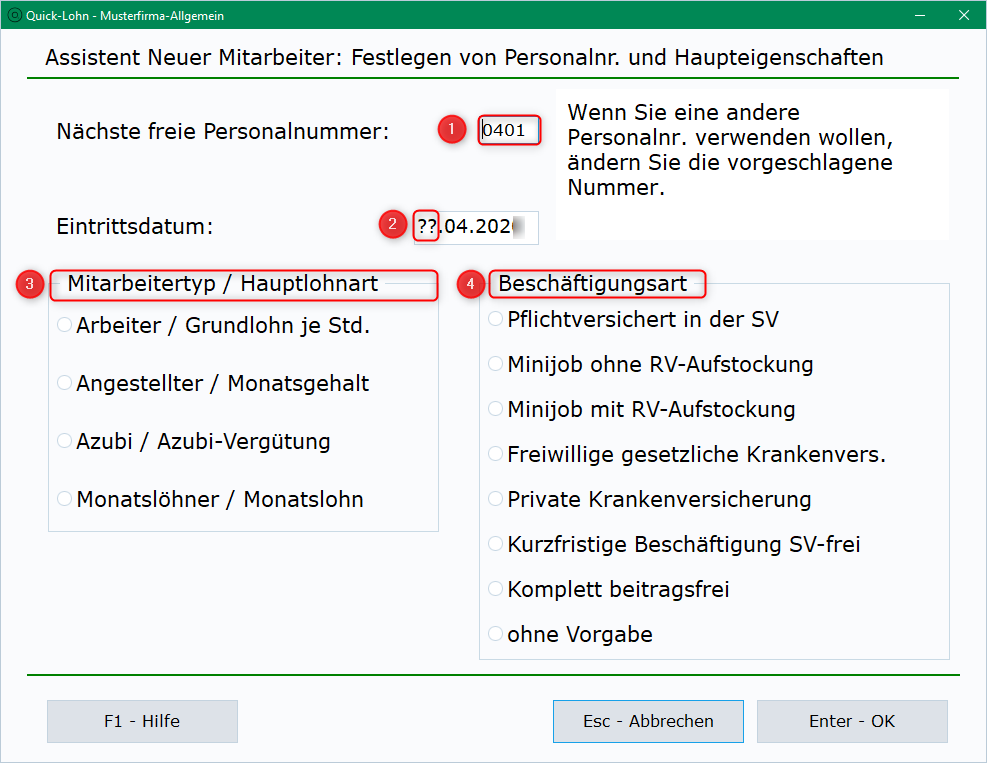
3. Schritt:Es erscheint der Bereich Mitarbeiterdaten Teil 1. Geben Sie dort alle notwendigen Stammdaten ein. Quick-Lohn füllt automatisch in Mitarbeiterdaten Teil 1 die relevanten Stammdatenfelder für die gewählte Beschäftigungsart aus. Zu den einzelnen Feldern können Sie mit F1 die Feldhilfe ansehen.
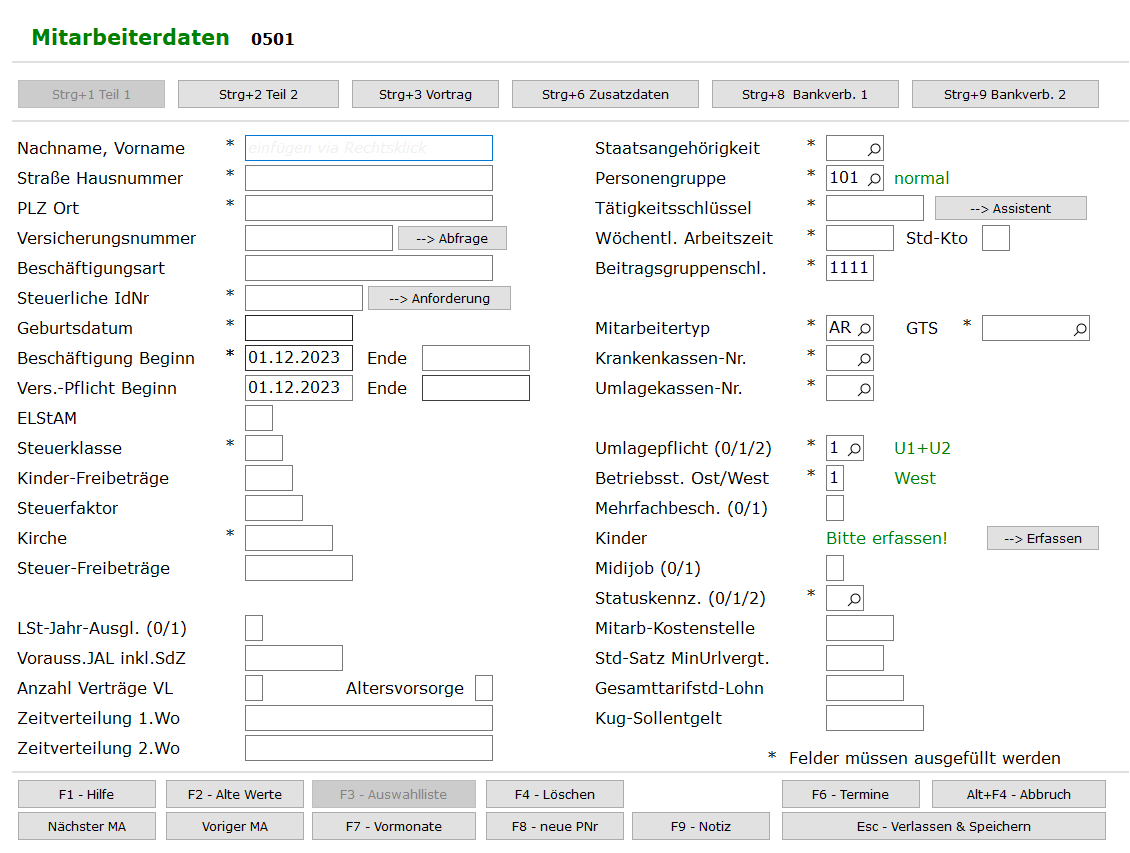
| Einige Besonderheiten sind zu beachten: |
![]() Eintragen der Steuermerkmale oder wenn noch keine Steuerliche Id-Nr. vorhanden ist
Eintragen der Steuermerkmale oder wenn noch keine Steuerliche Id-Nr. vorhanden ist
Die steuerlichen Merkmale eines Mitarbeiters und die Steuerliche IdNr. übernehmen Sie am besten von seinem letzten Verdienstbeleg. Die Steuerliche Id-Nr. muss eingetragen werden, ansonsten kann nur mit Steuerklasse 6 abgerechnet werden. Kennt der Mitarbeiter seine Steuerliche Id-Nr. nicht, kann sie (auch vom Lohnabrechner) über den Button Anfrage angefordert werden. Sie werden dann auf die > Internetseite des Bundeszentralamtes für Steuern weitergeleitet. Diese sendet die steuerliche Identifikationsnummer an die Meldeadresse des Mitarbeiters. Wenn die Daten vorliegen, fragen Sie über das Meldecenter die aktuellen steuerlichen Merkmale bei der Finanzverwaltung an.Nach dem ersten Abrechnungsmonat erhalten Sie eine Rückmeldung von der Finanzverwaltung mit den dort gespeicherten Steuermerkmalen (sofern Sie das Meldecenter in Quick-Lohn nutzen). Falls es hier Abweichungen zu den in Quick-Lohn gespeicherten Daten gibt, zeigt Quick-Lohn dies an. Klären Sie in diesem Fall, welche Daten korrekt sind und übernehmen Sie diese. Falls Sie zwischenzeitlich schon Monate mit den falschen Daten abgerechnet haben, führen Sie dafür Korrekturabrechnungen durch (> Wie führe ich eine Korrekturabrechnung durch?).. |
![]() Falls der Mitarbeiter noch keine Sozialversicherungsnummer hat oder diese nicht kennt
Falls der Mitarbeiter noch keine Sozialversicherungsnummer hat oder diese nicht kennt
Dem Mitarbeiter wurde bereits eine Versicherungsnummer zugeteilt, allerdings liegt sie aktuell nicht vor: Klicken Sie auf den Button Anfrage und erfassen Sie die fehlenden Daten. Mit Klick auf F5 - Abfrage senden wird die Abfrage an die Rentenversicherung versendet. Ausführliche Informationen finden Sie hier: > Abfrage Versicherungsnummer. Dem Mitarbeiter wurde bisher noch nie eine Versicherungsnummer zugeteilt: Erfassen Sie in diesem Fall in den Mitarbeiter-Stammdaten über den Teil Strg + 6 Zusatzdaten noch den Geburtsort und das Geschlecht des Mitarbeiters. Ihnen wird dann einige Tage später die SV-Nummer von der Rentenversicherung über das Quick-Lohn-Meldecenter elektronisch zugestellt. Beachten Sie: SV-Meldungen mit Entgelt (z.B. bei Abmeldung des Mitarbeiters oder zum Jahreswechsel) sind ohne Versicherungs-Nr. gesetzlich nicht zulässig. Quick-Lohn erzeugt in solch einem Fall so lange keine Meldung, bis eine SV-Nummer eingetragen ist. Dem Mitarbeiter fehlt dann das nicht gemeldete Entgelt für die Berechnung seiner Rente. Deshalb tragen Sie die SV-Nummer möglichst gleich bei der Erfassung des Mitarbeiters ein, fragen Sie dafür ggf. auch die zuständige Krankenkasse. |
![]() GTS (Gefahrtarifstelle) zuordnen
GTS (Gefahrtarifstelle) zuordnen
Über die Lupe wird Ihnen eine Liste mit den Gefahrtarifstellen angezeigt. Nur die in schwarz dargestellten Gefahrtarifstellen hat Ihnen die Berufsgenossenschaft zur Verfügung gestellt. |
Legen Sie in diesem Fall zunächst die neue Krankenkasse an. > Wie lege ich eine neue KK an? |
4. Schritt:Gehen Sie in den Bereich Mitarbeiterdaten Teil 2, in dem Sie in der oberen Menüleiste die Option Teil 2 anklicken. Nur wenn der Betrieb einer Baubranche angehört, sind Besonderheiten zu beachten. Details dazu werden hier erläutert:
> Malerbetriebe
> Dachdeckerbetriebe
> Baubetriebe
> Gerüstbaubetriebe
5. Schritt:Gehen Sie in den Bereich Mitarbeiterdaten Vortrag, indem Sie in der oberen Menüleiste die Option Vortrag anklicken. Tragen Sie alle nötigen Daten ein.
Für einige Branchen sind hier Besonderheiten zu beachten, siehe Schritt 3. Ab dem Monat 02 des Jahres können auch Vorträge zu KV-, RV-, AV-, PV-Tagen und -Brutto erfolgen. Diese sind erforderlich, wenn Sonderzahlungen berechnet werden sollen.
6. Schritt:Wenn Sie mit Quick-Lohn Überweisungen erzeugen wollen, hinterlegen Sie im Bereich Bankverbind. 1 die jeweiligen Kontoverbindungen. Soll nur eine Zahlungsliste erstellt werden, genügt es, wenn lediglich das Feld Kontoinhaber gefüllt wird. > Überweisen und Zahlungsliste
![]() Beachten Sie
Beachten Sie
•Falls Sie mit einer Schätzung der SV-Beiträge auf Basis des Vormonats arbeiten, werden die SV-Beiträge des neuen Mitarbeiters in der Schätzung für den Eintrittsmonat nicht automatisch berücksichtigt. Wenn Sie dies ändern möchten, können Sie in die Schätzung eingreifen. > Wie greife ich in die Schätzung der SV-Beiträge ein?
•Die SV-Anmeldung wegen Beschäftigungsbeginn wird beim Monatsabschluss automatisch von Quick-Lohn erzeugt. Wenn Sie diese jedoch sofort Meldungen erzeugen und drucken möchten, wählen Sie Lohnabrechnung → Elektronische Meldungen und drucken Sie dort über Neue SV-Meldungen erzeugen die SV-Anmeldung des neuen Mitarbeiters. In der Meldung zum Monatsende wird die SV-Anmeldung dann an die zuständige Krankenkasse gesendet (Meldefrist für alle maschinellen Meldungen: 6 Wochen).
Falsche Steuerklasse
•Sollte das Finanzamt Ihnen die Steuerklasse 6 zurück melden, kann das daran liegen, das der Mitarbeiter noch ein weiteres Arbeitsverhältnis hat und Sie nicht das Hauptarbeitsverhältnis beantragt haben. Soll der Mitarbeiter weiterhin mit einer anderen Steuerklasse abgerechnet werden, Tragen Sie bei ELSTAM eine 1 für Hauptarbeitsverhältnis ein. Quick-Lohn wird dann für Sie die eingetragene Steuerklasse beantragen. Ein Steuerklassenwechsel kann aber nicht darüber beantragt werden. Dieser ist schriftlich vom Arbeitnehmer bei seinem zuständigen Finanzamt zu beantragen.
•Haben Sie hingegen versehentlich die günstigere Steuerklasse erhalten, obwohl Sie hätten mit 6 abrechnen sollen, tragen Sie bei Elstam eine 2 ein und bei Steuerklasse eine 6. Der andere Arbeitgeber muss nun seinerseits die falsch zugeteilte Steuerklasse zurück verlangen.
Sonderfälle
➢Wenn Einmalzahlungen im Eintrittsmonat anfallen, z.B. zusätzliches Urlaubsgeld in den Baubranchen
![]() Details
Details
In diesem Fall wird zur Versteuerung der voraussichtliche Jahresarbeitslohn benötigt. Quick-Lohn schätzt diesen normalerweise. Im Eintrittsmonat fehlt allerdings die Basis für eine solche Schätzung. Tragen Sie daher bei den Mitarbeiterdaten Teil 1 im Feld Vorauss. JAL inkl. SdZ den voraussichtlichen Jahresarbeitslohn inkl. Sonderzahlungen ein. Quick-Lohn weist sie darauf hin, sofern dies erforderlich ist. Falls der Mitarbeiter mitten im Jahr eintritt, werden Sie im Normalfall den Verdienst bei Vorarbeitgebern nicht kennen. In diesem Fall ermitteln Sie den Verdienst seit Januar auf Basis des bei Ihnen gezahlten Bruttolohns und kennzeichnen Sie den Wert mit S (z.B. "30000 S"). Ist Ihnen der Verdienst bei Vorarbeitgebern bekannt, können Sie den Eintrag ohne "S" machen. |
➢Wenn die Beschäftigung von vornherein unter vier Wochen beträgt, z.B. bei kurzfristiger Beschäftigung
![]() Details
Details
Für diese Mitarbeiter führen Sie keine Umlage U1 ab, jedoch die Umlage U2 für Mutterschaft. In diesen Fällen tragen Sie bei den Mitarbeiterdaten Teil 1 im Feld Umlagepflicht den Wert "2" und bei Mitarbeiterdaten Teil 2 im Feld Besonderheiten den Wert "UL-" ein. Weitere Details unter > Kurzfristige Beschäftigung. |
